レイヤーを移動するのに使います。
移動させたいレイヤーをクリックして移動させます。
複数のレイヤーを合成して一枚の画像をつくるときなどに活用します。
距離を表示すれば、正確な図形サイズが分かります。
左メニュー「移動ツール(矢印)」を選んでください。次に、上部メニューの「距離」をクリックすると 正確な距離が表示されます。

画像に表示されている「1246」が幅、「937」が高さになります。
異なる画像を合成するときなど、サイズを合わせる必要があるときも多いです。そんなときにも便利です。
選択した「レイヤー データ」をダウンロードする

画像に「ABC」と言う テキストデータのレイヤーを作りました。
この「ABC」と言うレイヤーだけをダウンロードできます。
方法は、右側のレイヤーウィンドウの中の「[T]ABC」をクリックすると、[ABC]のレイヤーが選択されます。
次に、上部メニューの「PNG」をクリックします。
すると パソコンに「ABC」レイヤーだけがダウンロードされます。(PNG形式)
レイヤーのロケーションを定めます。
上の「ABC」レイヤーのロケーション(場所)を定めるのにべんりな機能が 上部メニューの四角いマーク(右の方)です。

「ABC」が左下に配置されてます。
方法は「ABC」レイヤーを選択(右側レイヤーウィンドウでクリックして選択)して、上部メニューの四角いマークをクリックするだけです。
四角いマークには 幾つか種類があります。それぞれ配置される位置が変わりますので 試して確認ください。
photopea トップメニューへ

photopea 使い方 を分かりやすく説明します。
photopeaは無料で使える高機能な画像ソフトです。webアプリですのでダウンロードする必要もなく何処でも通信環境さえあれば使えるのも便利です。photoshopなど高価なアプリの購入を検討されている方photopeaを使ってから考えて欲しいです。
photopea画像編集(サンプル)
photopeaで編集した画像を掲載してます。
無料で使える、優秀な画像編集ソフト「photopea」で作った画像を掲載してます。


